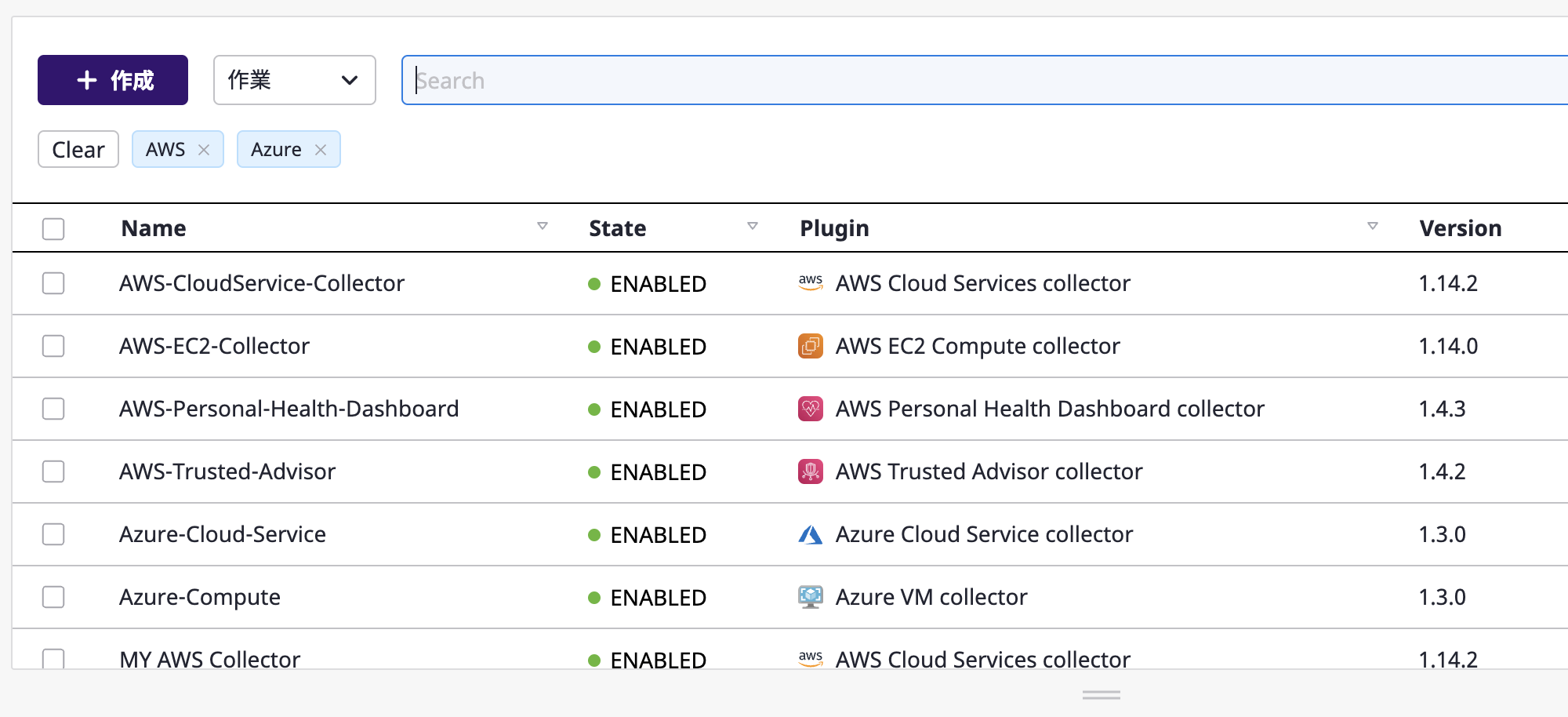これは、このセクションの複数ページの印刷可能なビューです。 印刷するには、ここをクリックしてください.
詳細機能
- 1: カスタムテーブル
- 2: Excelエクスポート
- 3: 検索
1 - カスタムテーブル
テーブルの[設定]アイコンをクリックすると、テーブルフィールドを直接設定することができます。
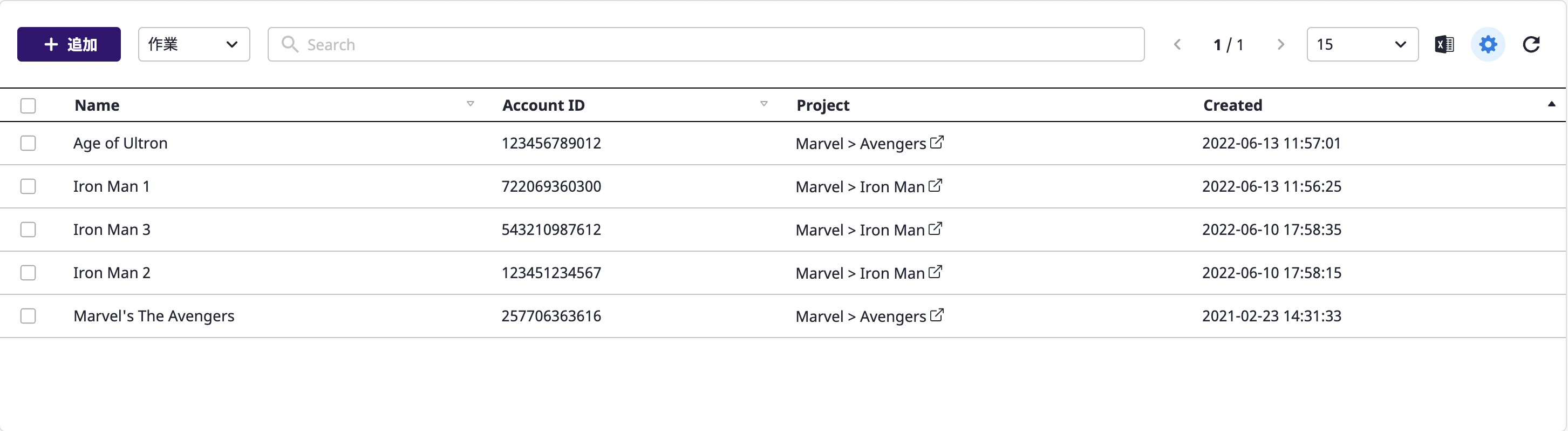
フィールドを属性検索する
フィールドをおすすめ順・アルファベット順に並べ替えたり、フィールド名を検索できます。また、タグフィールドがある場合も検索できます。
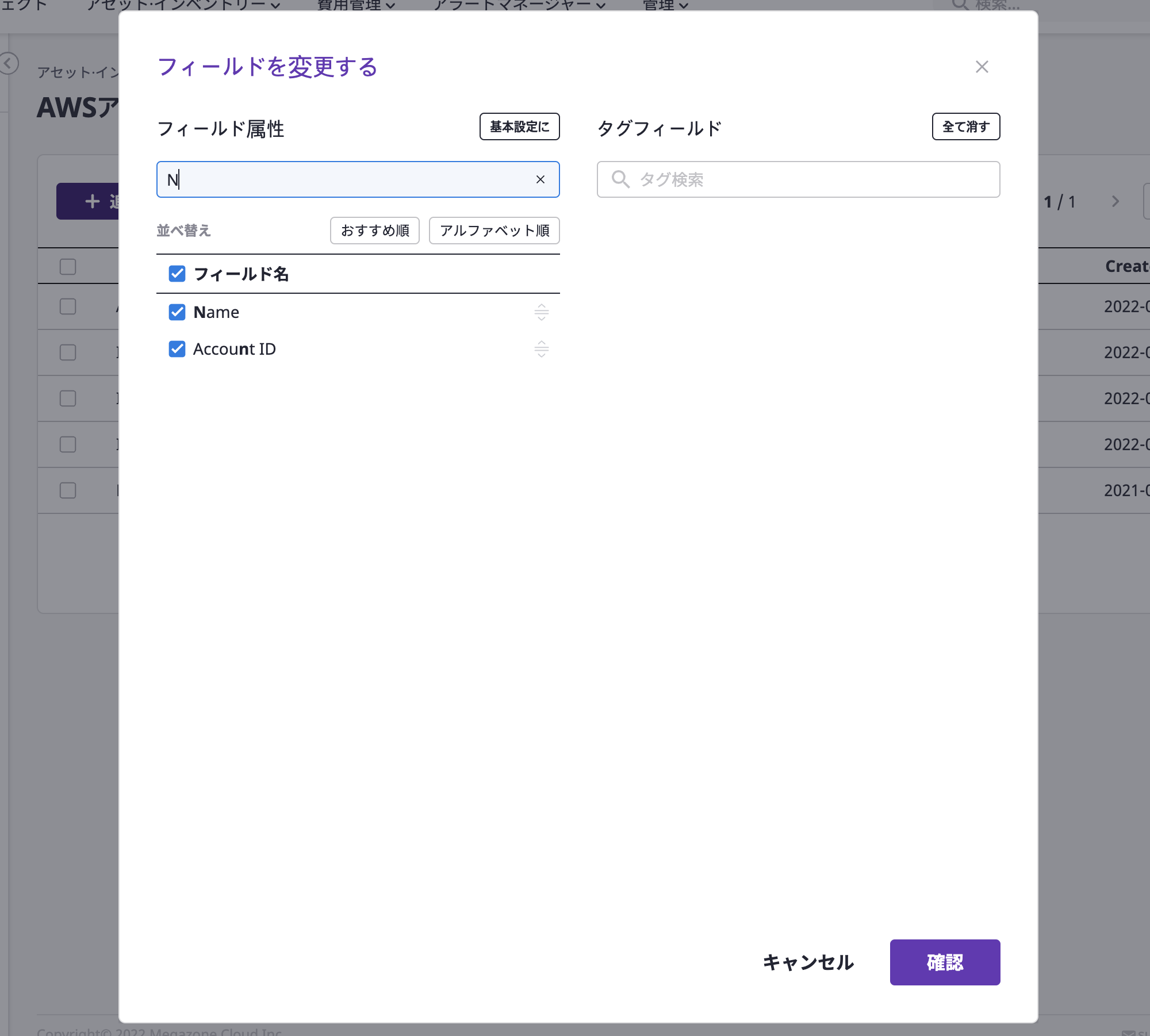
フィールドを選択・解除する
フィールドテーブルでフィールドを自由に選択・解除できます。選択・解除したいフィールドを選択して、[確認]ボタンをクリックします。

フィールドを並べ替える
オートフィルター
フィールドテーブル画面上の[おすすめ順]または[アルファベット順]ボタンをクリックすると、設定した条件でフィールドが並べ替えられます。並べ替えは、選択したフィールドにのみ適用されます。
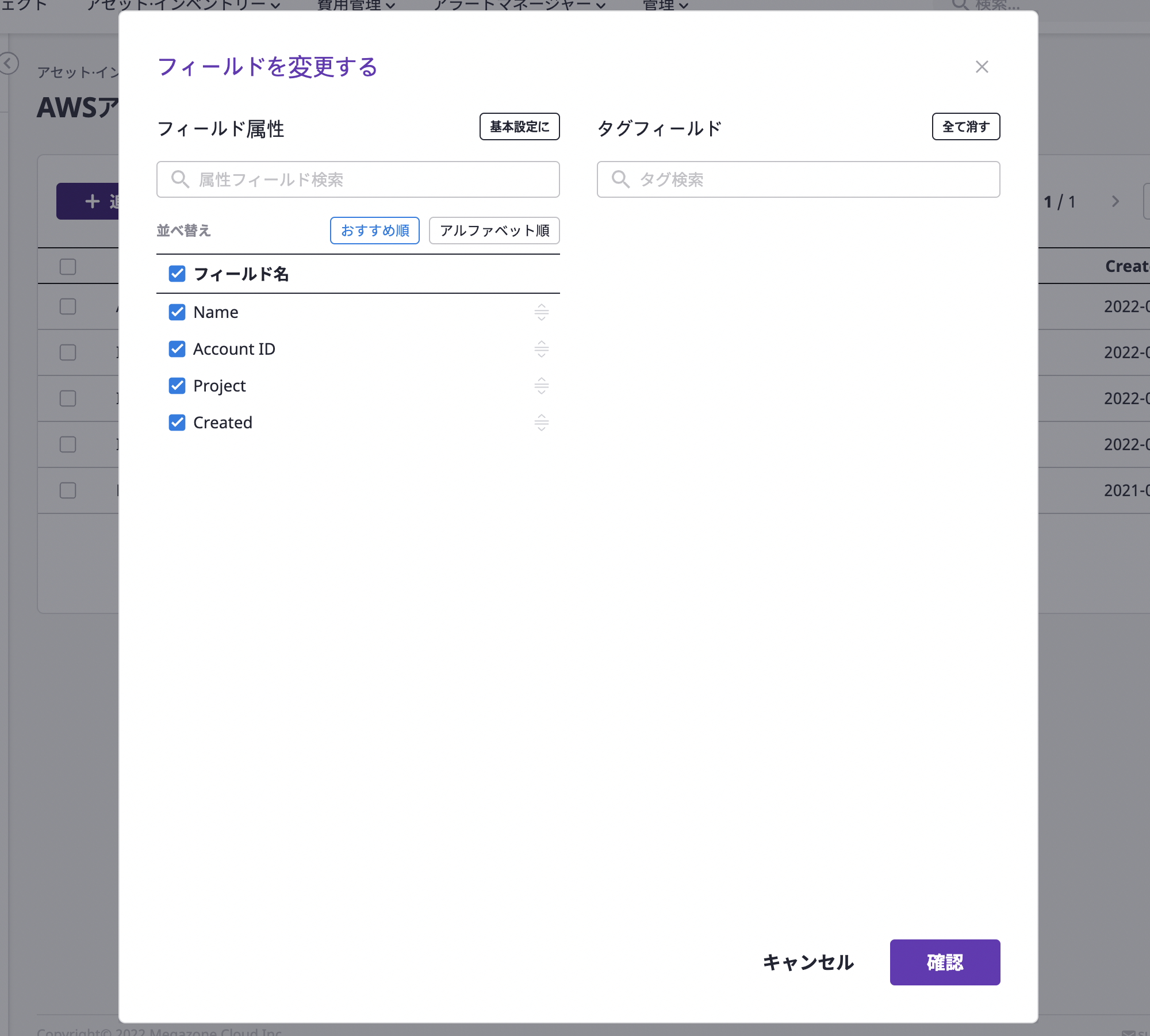
手動並べ替え
選択したフィールドの右横にある[順序変更]アイコンをドラッグ&ドロップすると、フィールドを手動で並べ替えられます。
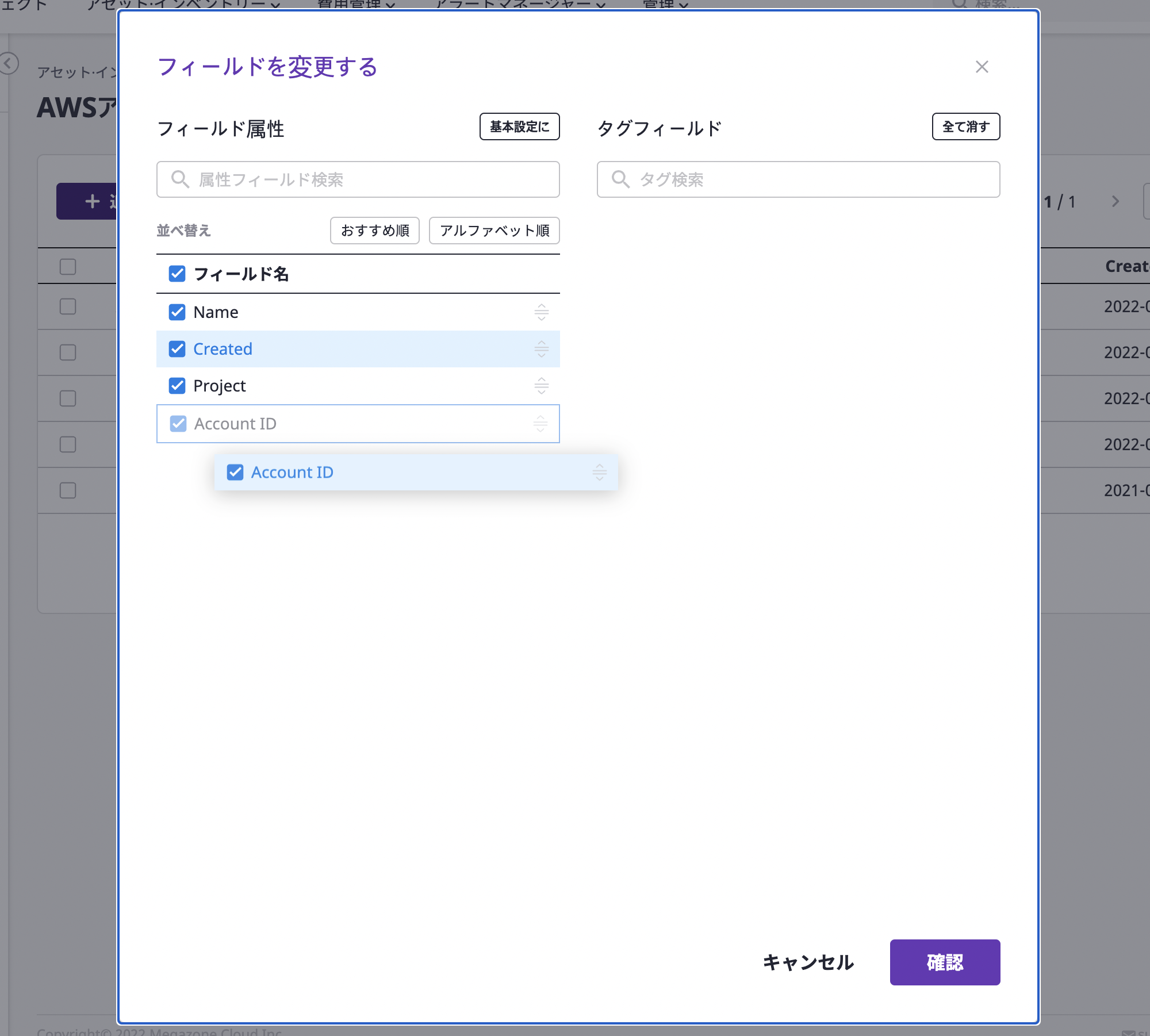
基本設定に戻る
カスタムフィールドを基本設定に戻したい場合は、[基本設定へ]ボタンをクリックします。
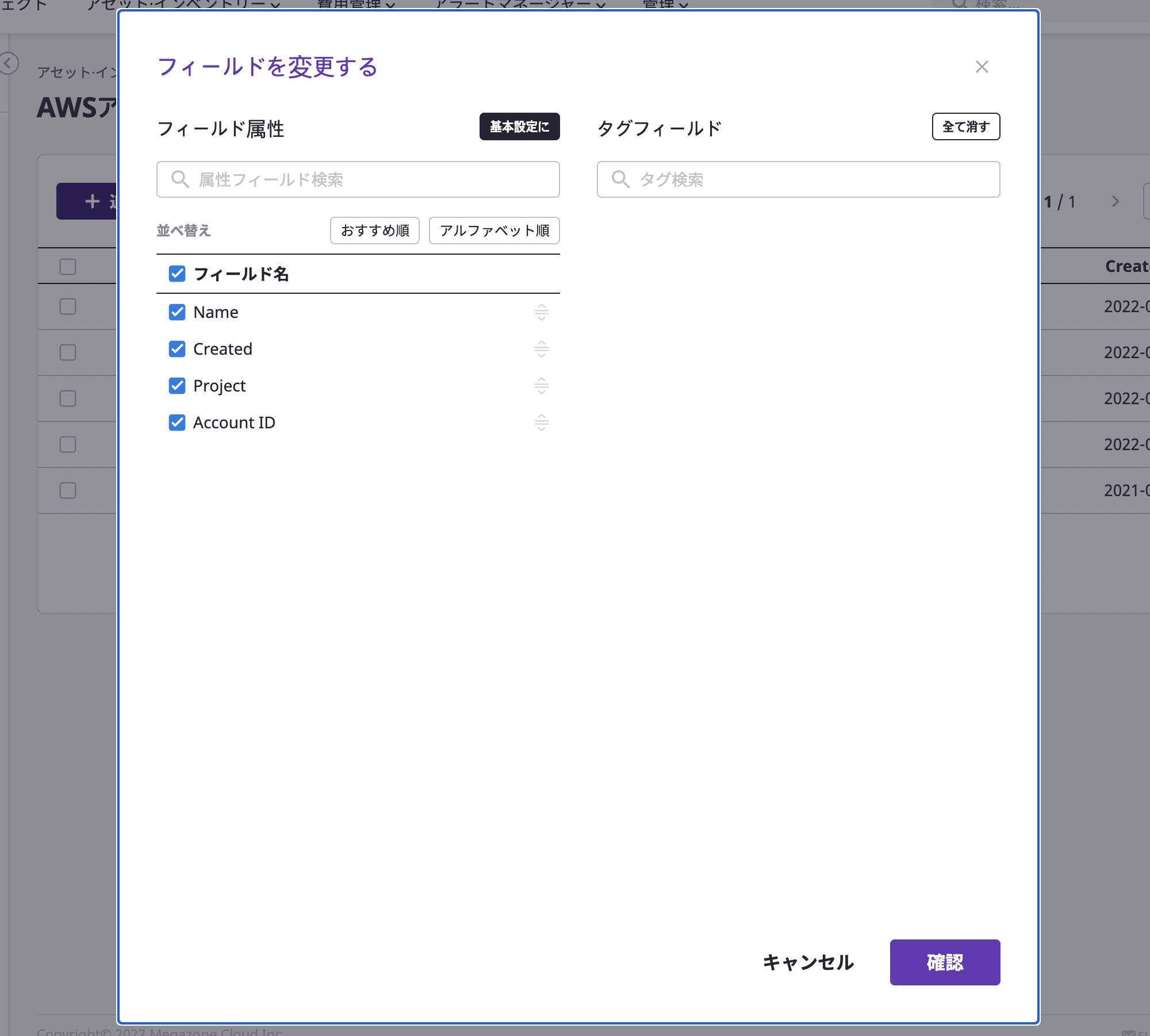
2 - Excelエクスポート
テーブルの[Excelエクスポート]アイコンをクリックします。
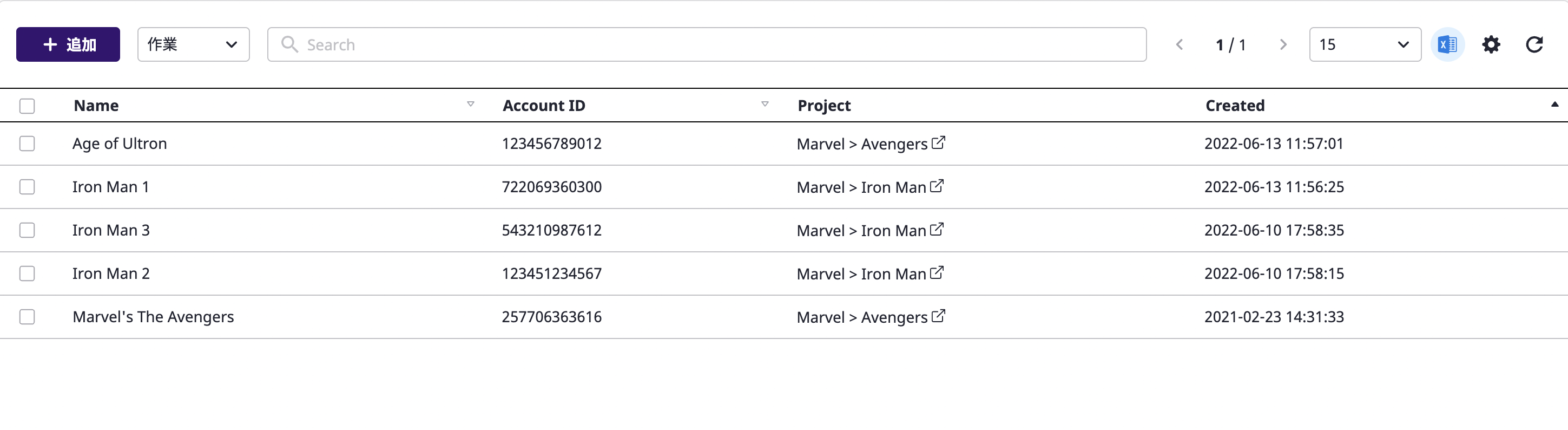
エクセルでダウンロードしたデータは以下のとおりです。カスタムテーブルで一部のフィールドのみ表示するよう設定した場合は、当該フィールドのデータのみ表示されます。
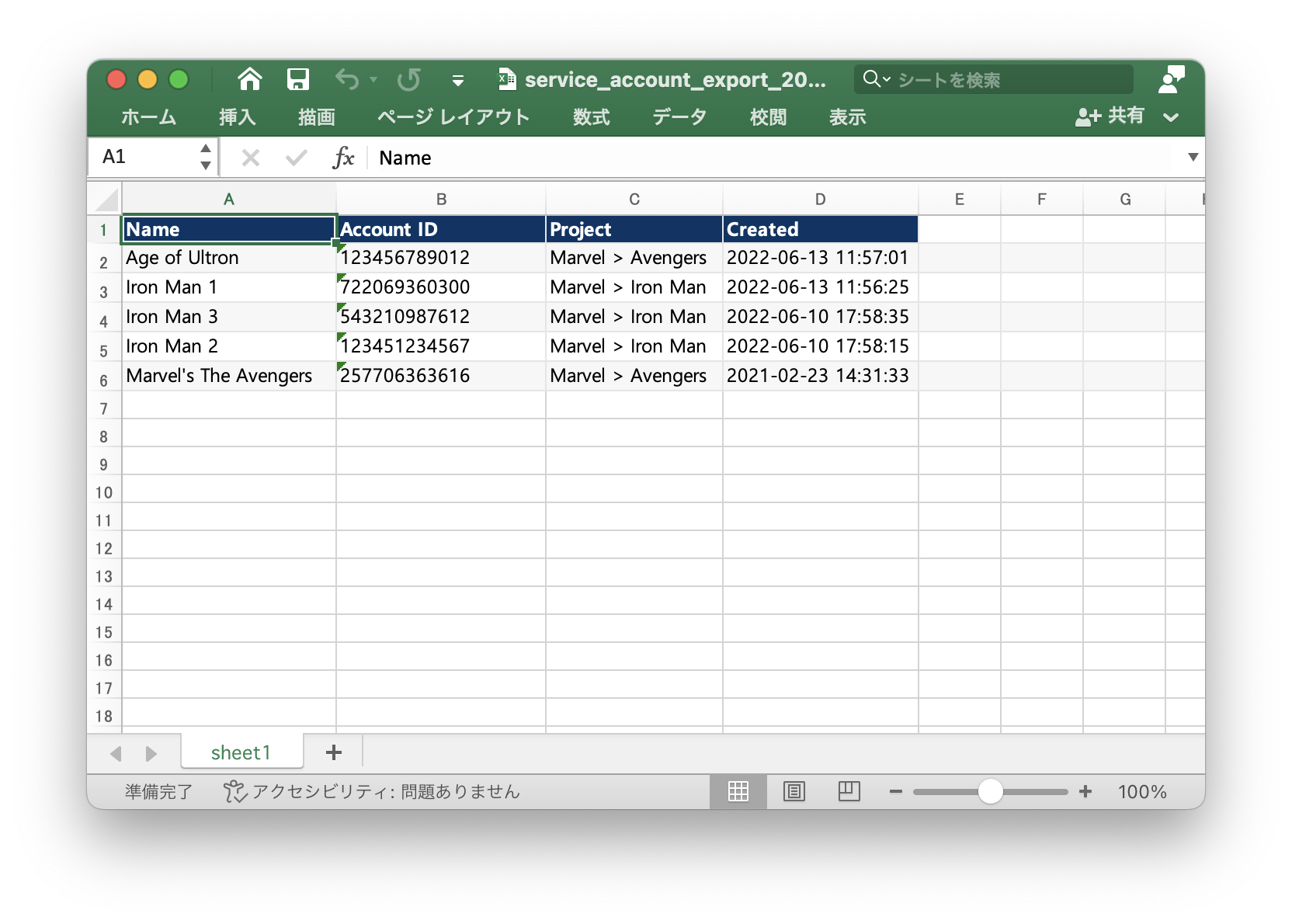
3 - 検索
データテーブルで検索ウィンドウを使用する方法は、詳細検索とキーワード検索の2種類があります。
詳細検索
スペースワンが提供する検索フィールドを使用すると、データをより便利に検索できます。 検索ウィンドウにマウスカーソルを乗せると、検索可能なすべてのフィールド名が表示されます。
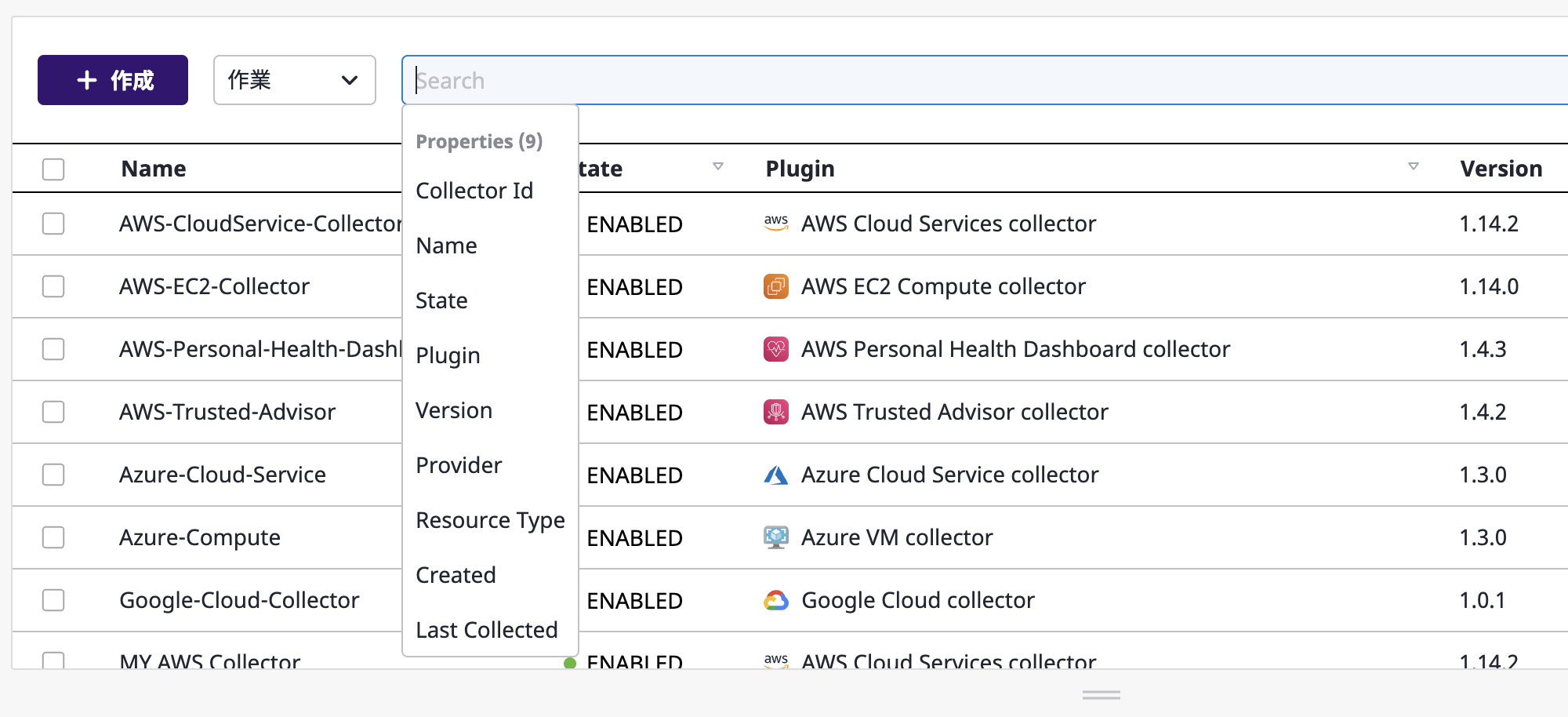
フィールドを1つ選択して当該フィールドの値を直接入力、またはおすすめリストから選択することができます。
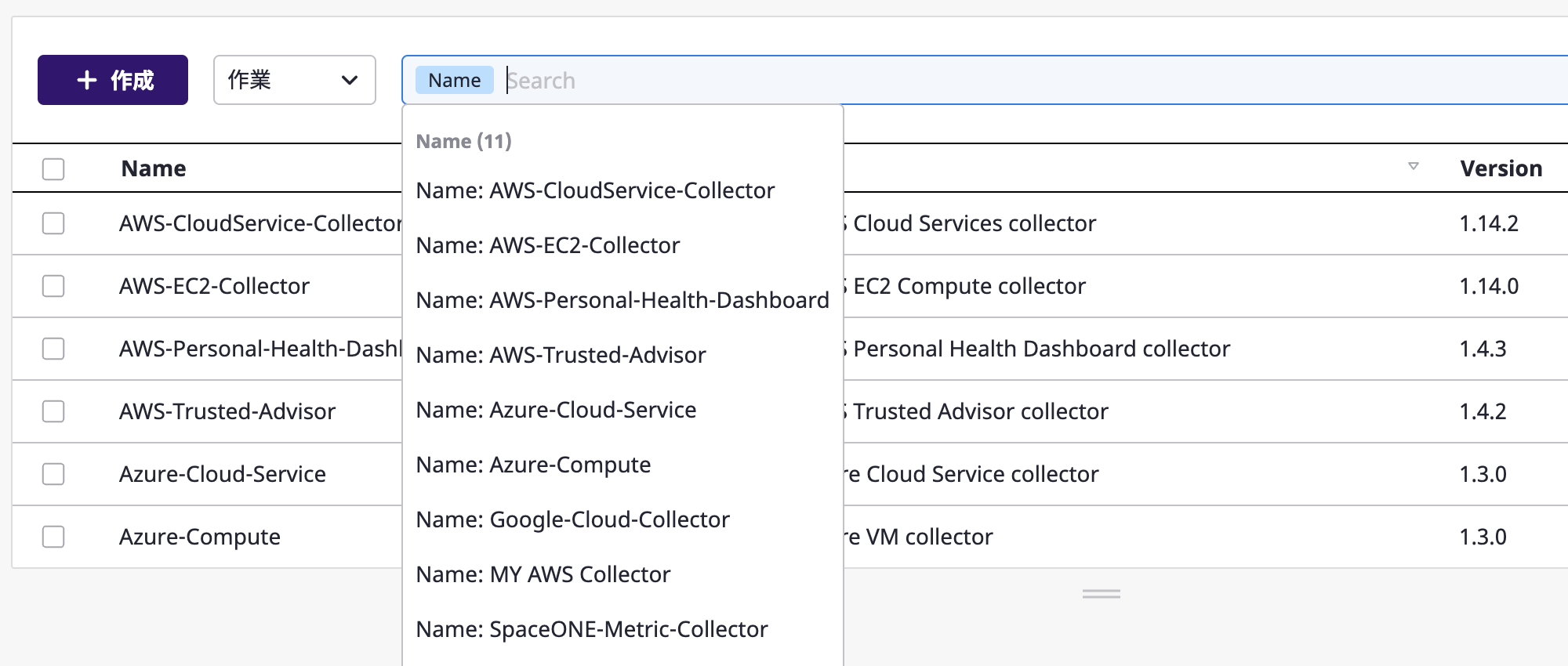
キーワード検索
特定のフィールドではなく、すべてのフィールドに対する検索を実行したい場合は、キーワード検索を使用します。 検索ウィンドウにテキストを入力してからEntelキーを押すと、設定したキーワードが含まれたデータがフィルタリングされ、テーブルに表示されます。
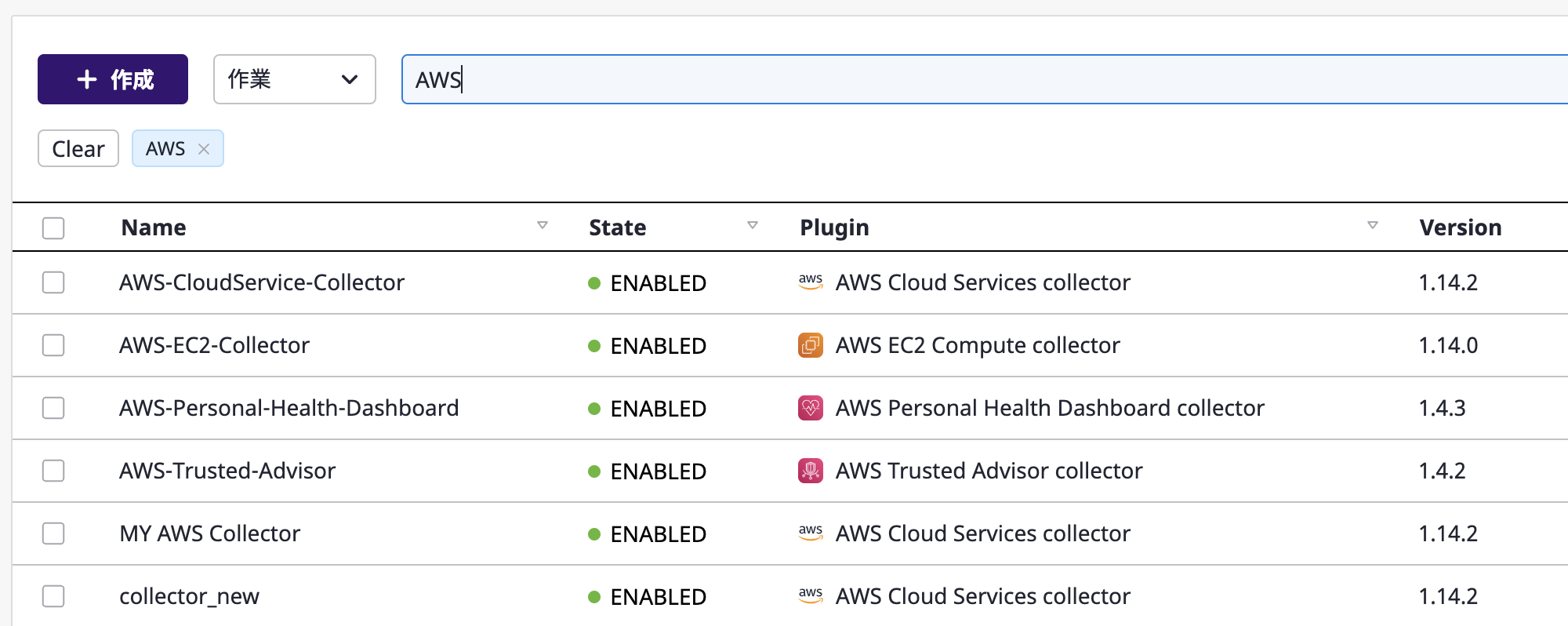
詳細検索とキーワード検索の同時使用や複数検索も可能です。 検索ワードはデータor条件でフィルタリングされ、フィールド値のどちらか一方でも一致すると、テーブルに表示されます。